U盤安裝Windows7系統的圖文教程(圖解)
發布時間:2022-01-27 文章來源:xp下載站 瀏覽:
|
系統軟件是指控制和協調計算機及外部設備,支持應用軟件開發和運行的系統,是無需用戶干預的各種程序的集合,主要功能是調度,監控和維護計算機系統;負責管理計算機系統中各種獨立的硬件,使得它們可以協調工作。系統軟件使得計算機使用者和其他軟件將計算機當作一個整體而不需要顧及到底層每個硬件是如何工作的。 現在很多人的電腦都是安裝win7系統,畢竟win7系統用習慣了,不想升級win10系統,現在很多人都想把自己的電腦用u盤安裝win7系統,但是不知道U盤安裝win7系統的圖文教程,其實安裝U盤的方法很簡單,就讓小編告訴你們U盤安裝win7系統的圖文教程。 U盤安裝win7系統的圖文教程: 第一步:制作前準備及注意事項 1.下載一鍵U盤裝系統軟件:(注意:電腦內存不能小于512MB;U盤的容量不能小于256MB;) 2.下載win7系統到你的硬盤中(注意不是下載到U盤里) 第二步:安裝一鍵U盤裝系統軟件制作啟動盤 安裝完成后,雙擊打開一鍵軟件,畫面如下圖:插入U盤點擊“刷新”按鈕。點擊下拉菜單,選擇你的U盤,點擊“開始制作”按鈕(如圖所標,1.2.3步驟) (注意 操作前備份重要數據) 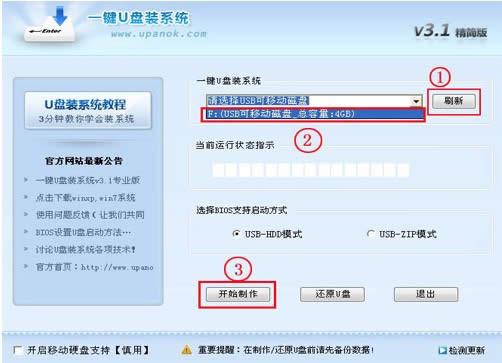 U盤安裝win7系統的圖文教程圖1 等待2分鐘左右,會有下圖的提示,此時可以彈出你的U盤,然后再從新插入 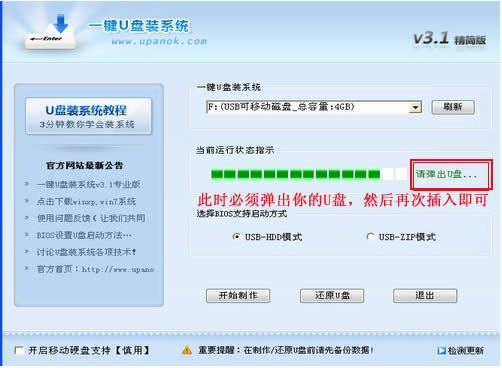 U盤安裝win7系統的圖文教程圖2 當你再次插入的時候會提示“制作成功”,此時你就可以使用了。 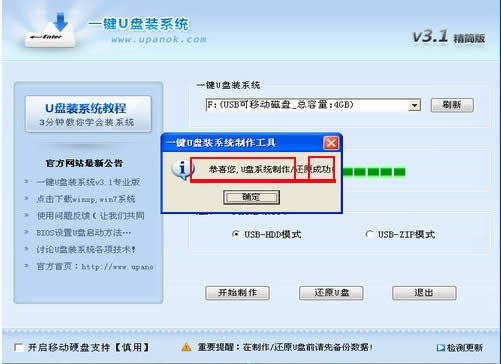 U盤安裝win7系統的圖文教程圖3 注意:由于U盤系統文件隱藏,你會發現u盤空間沒多大變化。請不要擔心此時沒有制作成功 除3.1版本外,其他版本制作后直接打開U盤會可能會提示格式化U盤,此時,不要點擊確定,你可以彈出U盤重新插入即可。 第三步:系統文件下載及放入 下載的GHOST系統,復制到你的U盤中; 第四步:重啟,設置USB為第一啟動盤(提示:請先插入U盤后,開機設置啟動項) 常見的兩種設置方法: 第一種:開機直接啟動熱鍵進入U盤系統, 第二種:開機設置BIOS后,進入U盤系統, 如下圖為BIOS界面: 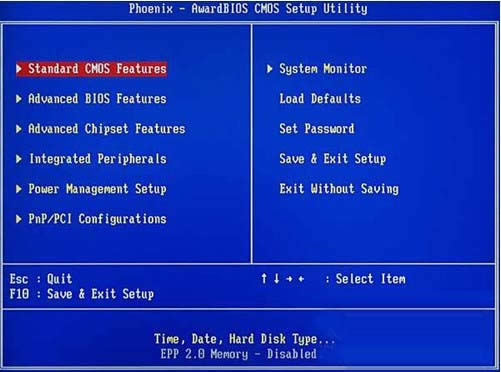 U盤安裝win7系統的圖文教程圖4 第五步:進入U盤系統啟動菜單界面 系統恢復用兩種辦法,第一種是在PE中恢復系統,第二種是不進直接還原的C盤 今天我們使用進入PE恢復系統:如下圖所示:運行winpe 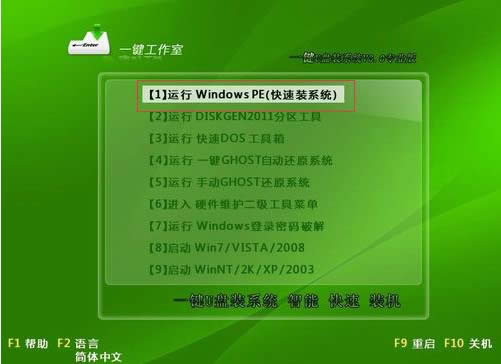 U盤安裝win7系統的圖文教程圖5 PE啟動中,啟動過程中會出現下面的界面,由于電腦的型號有所不同,可能會需要1-3分鐘等待,請勿著急 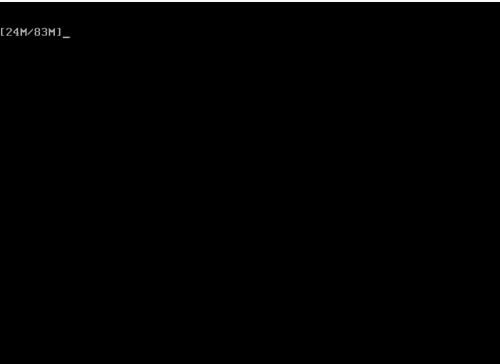 U盤安裝win7系統的圖文教程圖6 如果你的筆記本電腦在啟動PE時出現藍屏,請查看硬盤為什么工作模式,如果為AHCI模式,可以調成IDE模式即可。調換后可再一次嘗試進入PE。 第六步:進入WindowsPE恢復系統 PE里面有很多工具 今天我選擇一個比較簡單的工具,用ONEKEY(一鍵安裝克隆版系統)進行恢復系統 如果你需要分區,可以用DiskGenius圖形化分區工具  U盤安裝win7系統的圖文教程圖7 選擇你要恢復的系統文件,(就是剛剛下載的win7系統)選擇完后點擊確定,如下圖 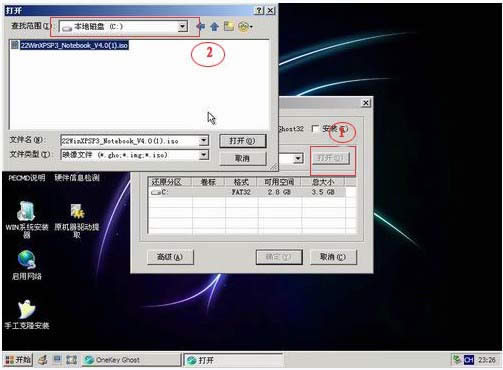 U盤安裝win7系統的圖文教程圖8 確定是否恢復系統,下圖所示:選擇是 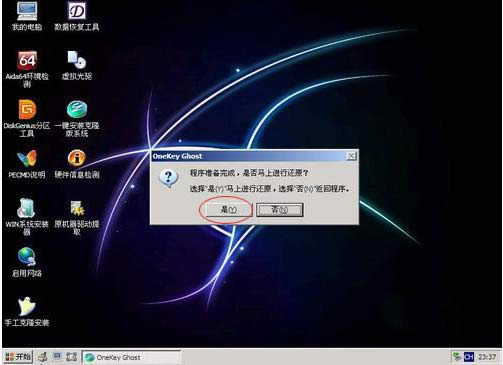 U盤安裝win7系統的圖文教程圖9 注意:如果用onekey找不到或者打不開你的系統文件,那么請將你的系統文件解壓,然后再用ONEKEY試一下,切記系統文件命名時候,請不要使用中文命名 恢復系統,下圖所示: 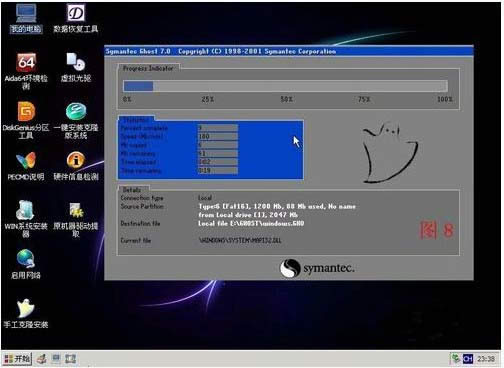 U盤安裝win7系統的圖文教程圖10 等恢復完成后重啟計算機,重裝完畢。 以上就是講述U盤安裝win7系統的圖文教程,很多網友想重裝系統的時候發現沒有光驅,想用U盤重裝系統但不知道怎么裝的時候,不如方便過來看下小編幫你們整理的安裝win7系統的方法,它能很好解決你們安裝過程中遇到的問題,希望這篇文章能幫到你。 系統軟件一般是在計算機系統購買時隨機攜帶的,也可以根據需要另行安裝。 |

